Attraverso il menù Postalizzazione > Esiti si accede alla funzionalità di gestione degli Esiti.
Questa funzionalità permette di associare ai vari tracer l'esito riguardante il processo di consegna; condizione necessaria per inserire un esito è che il tracer abbia raggiunto lo stato In Consegna.
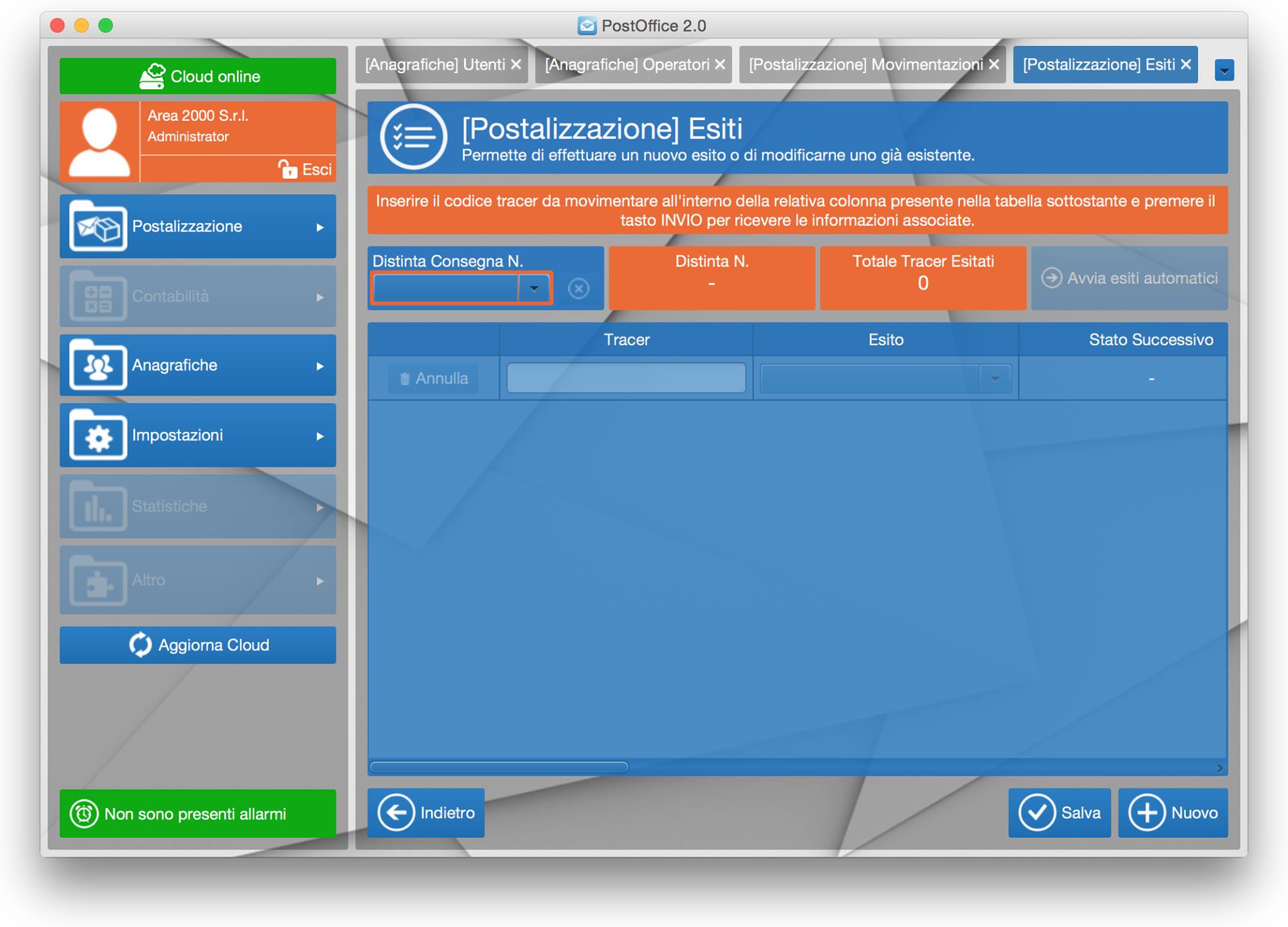
La prima schermata che viene mostrata consiste nell’elenco delle Distinte di esito precedentemente inserite; per ciascuna di esse viene riportata l’associazione con l’eventuale Distinta di Consegna e altre informazioni di riferimento relative agli esiti (Numero, Incaricato, Data e Ora di tracciamento).
Il doppio click su una riga o l’utilizzo del tasto [Dettagli] permettono di accedere alla schermata di dettaglio della Distinta selezionata.
Questa nuova schermata presenterà l’elenco di tutti i tracer che compongono la Distinta, con i relativi esiti e altre informazioni principali; sarà sempre possibile la personalizzazione mediante l’aggiunta o rimozione di più campi (tastino [+] nelle parte di intestazione della tabella). Tramite il tasto [Stampa] sarà possibile procedere alla stampa dell’elenco, mentre con il tasto [Indietro] si tornerà alla schermata di riepilogo delle Distinte di esito.
Tramite il tasto [Nuovo] si accede alla schermata di inserimento esiti; questa schermata può essere utilizzata in 2 modalità:
Per entrambe le modalità, l’inserimento avviene nella parte centrale della schermata, dove è possibile tracciare i dati di esitazione. Per ogni tracer a cui corrisponde un esito di consegna occorre inserire in sequenza i seguenti dati:
Una volta inseriti tutti i dati relativi all’esito di un tracer, è possibile inserire una nuova riga destinata ai dati del tracer successivo.
Sia all’inserimento dei dati che al salvataggio finale (tasto [Salva]) vengono fatti i controlli di consistenza dei dati inseriti, al fine di verificare che il tracer sia in uno stato ammissibile per l’inserimento dell’esito (lo stato di consegna può essere inserito solo per tracer precedentemente in stato “In Consegna”; si ha un'unica eccezione per gli esiti “Furto”/”Smarrito”, selezionabili a partire da qualsiasi stato iniziale, in quanto un eventuale furto/smarrimento potrebbe avvenire anche prima che un prodotto postale sia in stato di consegna).
Si segnala che in caso di inserimento in modalità da “Distinta di Consegna”:
I dati risulteranno salvati solo successivamente alla selezione del tasto [Salva].